PayPayフリマの使い方 ヤフオクとの違いは?
2019年10月7日、Yahoo! JAPANがオンラインフリーマーケットアプリ「PayPayフリマ」をリリースしました。
一部の商品はヤフオクと共有されますが、ヤフオクとの違いは何で、出品するためのアプリの使い方はどのようなものでしょうか?
PayPayフリマ、iPhoneに先行リリース。さっそく商品購入
2019年10月7日、ソフトバンクグループのYahoo! JAPANがフリマアプリ「PayPayフリマ」を開始しました。
名前の通り、QRコード決済サービス「PayPay」の残高を使うことができますが、クレジットカード決済も可能です。
ただし、当初はiPhoneのみに対応しており、Androidは2019年11月頃に対応予定です。
なお、iPadでも使えますが、以下のブログによると「iPhone用アプリをそのまま使うので、iPadでは表示が小さすぎる」ようです。
【PayPayフリマ】が提供開始!!さっそく登録してみた! │ 一期一会
また、パソコンやスマホのブラウザから商品の検索・購入・出品を行うことはできないので、必ずアプリからPayPayフリマにアクセスしなければなりません。
iPhone用PayPayフリマアプリの使い方
iPhoneのApp Storeで「PayPayフリマ」のアプリをダウンロードします。
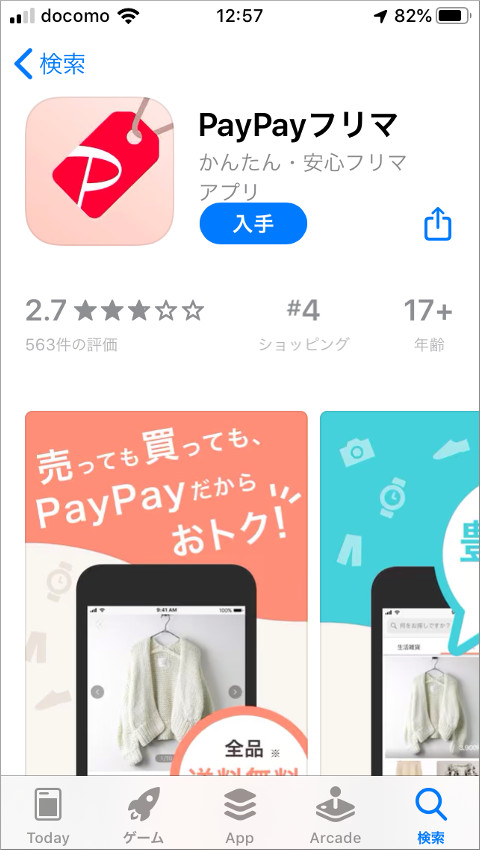
アプリを起動したら、説明を読んでから「はじめる」ボタンを押し、Yahoo! JAPAN IDでログインします。
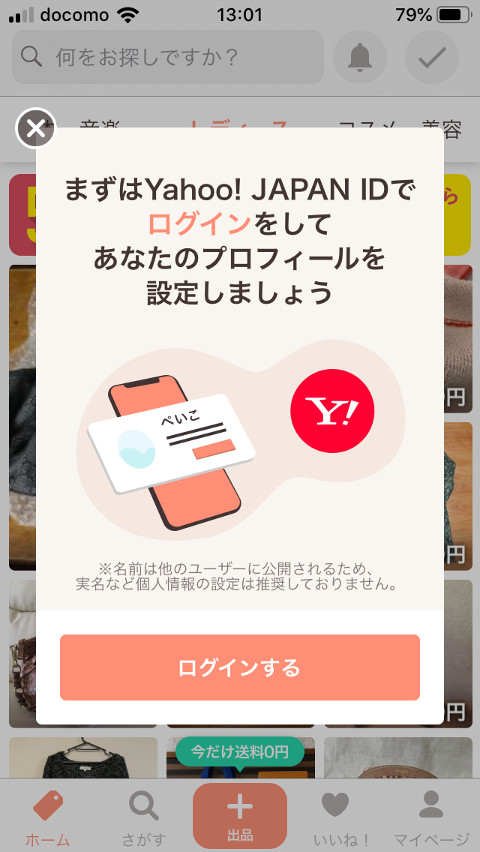
なお、同じiPhoneでYahoo! JAPANにログイン済の場合、パスワードを入力せずすぐにPayPayアプリを使えます(パスワード入力を求められたら入力してください)。
「"PayPayフリマ"は通知を送信します」と表示されたら、「許可」を選択。
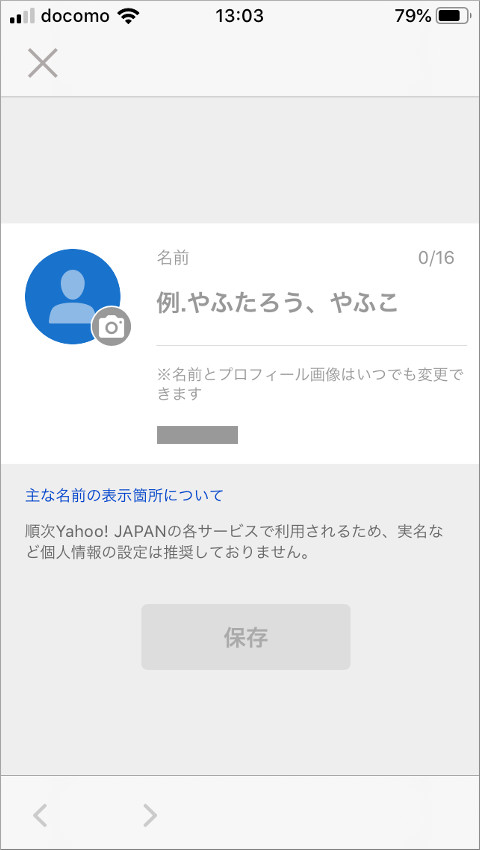
PayPayフリマ専用の名前(ニックネーム)を入力してください。他のYahoo! JAPANサービスでもこの名前が表示されることがあります。
画像は設定しなくてもPayPayフリマを使えます。

商品一覧が表示されました。Yahoo! JAPAN IDとPayPayを連携済み、またはクレジットカード情報を登録していたら、すぐに商品を購入することができます。
ただ、検索条件を保存できないのはちょっと不便ですね(2019年10月21日時点)。
しかもタイトルしか検索できないようです。商品説明文は無視されるので、「説明欄に服のサイズが記載されている」ような場合は検索に引っかかりません!(2019年10月21日時点)
出品する側も、服のサイズを一切記載せずに「ワイシャツ 数回着用したのみ」など、商品状態がまったくわからない説明文を一行程度しか書いていない人が多いですが、売る気あるんでしょうか……。
それはともかく、先ほどの画面に表示されたように、サービス開始直後は「1,000円以上の商品購入で500円引きになるクーポン」が配布されていました。
クーポンの有効期限は2019年10月28日(月)23時59分まで。使わないと損ですよ!!
PayPayフリマとヤフオクの違いは?
何度も述べたように、PayPayフリマはYahoo! JAPANが提供するサービスで、一部の商品をヤフオクと共有しています。
ではPayPayフリマとヤフオクは何が違うかと言うと、以下のような事柄です(購入する側から見た場合)。
- 全商品の価格が固定されており(ヤフオクで言う即決価格)、送料無料である
- 支払い方法はPayPay残高またはクレジットカードのみ
まず、PayPayフリマはオークションではありません。つまりヤフオクと違い、入札するごとに商品価格が上がる方式ではありません。
「ヤフオクで買い物するけれど、落札価格がいくらになるかわからないから困る」という方には嬉しいですね。
さらに、送料は出品者が負担してくれるので無料です。面倒な送料の計算も必要ありません!
ただし、支払い方法はPayPayとクレジットカードだけという違いがあるので(おそらく一部のデビットカードも可能)、「銀行振込かコンビニで支払いたい」という人は残念ながらPayPayフリマで商品を購入できません。
では、どんな商品がヤフオクとPayPayフリマに同時に出品されるのでしょうか?
それは、「ヤフオクにフリマ出品(即決価格のみ設定)し、指定の配送方法を選べるようにした商品」です。後ほど詳しく解説します。
ただし、PayPayフリマに先に出品した商品が、ヤフオクに同時に出品されることはないので、注意が必要です。
PayPayフリマに出品する方法
それでは、実際にPayPayフリマに出品してみます(購入方法はわざわざ説明するほどではないので割愛)。
まずは「PayPayフリマのみに出品」し、次に「ヤフオクとPayPayフリマに同時に出品」します。
PayPayフリマだけに出品
PayPayフリマアプリの画面下にある「出品」ボタンを押します。
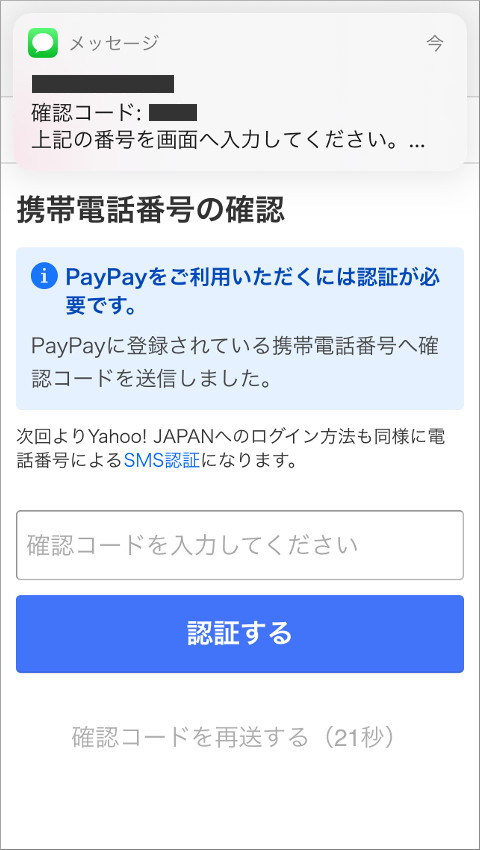
ここで、Touch IDまたはFace IDの認証と、SMSで送られる「認証コード」の入力が求められることがあります。
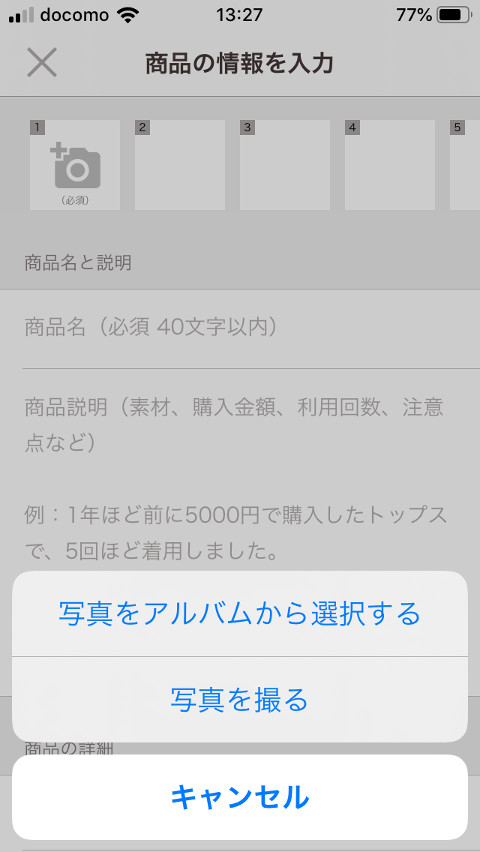
商品の写真、商品名、説明文と価格などを入力しましょう。メルカリおよびラクマとほぼ同じです。
- 商品写真(正方形、画像の最大サイズは不明、10枚まで)
- 商品名(全角・半角問わず40文字以内)
- 商品説明(1,000文字以内)
- カテゴリ
- 商品の状態(「未使用」「傷や汚れあり」など)
- 配送の方法(ヤフネコ!パック、ゆうパケット・ゆうパックのみ。最大サイズは縦・横・高さの合計が170cm)
- 発送までの日数
- 発送元の地域
- 販売価格(300円〜300,000円、手数料は税込10%)
なお、2019年10月7日(月)0時00分から2019年11月30日(土)23時59分までは、キャンペーンにより出品者が払う送料が無料になります。以下が条件です。
- 上記のキャンペーン期間中に出品・公開した商品
- Yahoo! JAPAN IDとPayPayを連携済みである
- ヤフオクではなく、PayPayフリマアプリで出品した
ただし、10%の販売手数料は必ず必要になります。たとえば1,000円の商品が売れたら10%の100円が手数料として引かれるので、出品者が受け取れるのは900円です。
商品情報を入力できたら「出品する」ボタンを押しましょう。
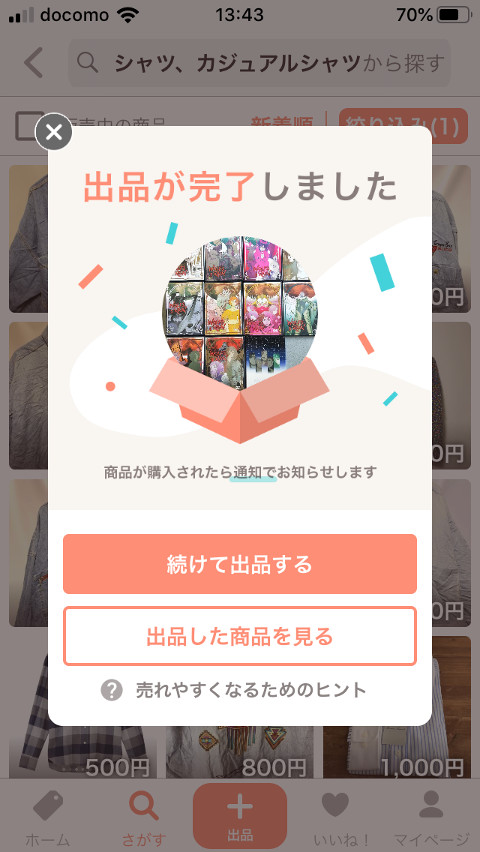
無事に、PayPayフリマに商品を出品できました。
この後、購入者とのやり取りや商品の発送などは、自分自身の責任で行ってください。
ヤフオクとPayPayフリマに同時出品
ヤフオクとPayPayフリマに同じ商品を同時に出品するための方法を説明します。
まず、ヤフオクのウェブサイトまたはアプリにアクセスし、以下の条件を満たした商品を出品してください。
- 出品者が「個人」である(「ストア」は対象外)
- ヤフオクの出品フォームを利用した
- 商品画像を設定している
- 非対象カテゴリではない(花火、切手、食品、自動車などが対象外)
- 商品の状態を「全体的に状態が悪い」以外にした
- 個数は1
- 発送元の地域を日本国内にした
- 送料無料(出品者が送料を負担する)
- 配送方法で「ヤフネコ!パック」または「ゆうパック・ゆうパケット(おてがる版)」を選べるようにする
- 発送までの期間を7日以内にする
- フリマ出品(開始価格が即決価格と同じ)
- 価格は300円から300,000円まで
すると、PayPayフリマにも同じ商品が掲載されます。
なお、PayPayフリマを利用していなくても、上記の条件を満たした商品をヤフオクに出品すると自動的にPayPayフリマにも同時出品されます。
条件を満たした商品のPayPayフリマへの掲載を拒否することはできません。
連絡や発送手続きなどはヤフオク側で行えるのでご安心ください。
より正確な情報は、ヤフオク!の公式ヘルプをご覧ください。
ヤフオクから出品した場合は「PayPayフリマで出品者の送料が無料になるキャンペーン」は適用外ですので、実際の出品は見送りました。
